Ein Link zu einem PDF-Dokument wird normalerweise als anklickbarer, hervorgehobener Text, Symbol, Bild oder URL erstellt. Wenn Sie auf den Link klicken, können Sie direkt auf das PDF-Dokument zugreifen und es öffnen. Um Link zu PDF erstellen zu können, gibt es zwei Hauptfälle zu beachten. Zum einen können Sie einen Link in ein PDF-Dokument einfügen, um die Datei mit einem anderen PDF-Dokument zu verknüpfen. Zum anderen können Sie einen Link für eine PDF-Datei erstellen, um die PDF-Datei zu kopieren und als Link weiterzugeben.
Egal, wofür Sie eine PDF-Datei verlinken, Sie können Ihre Effizienz steigern, wenn Sie lernen, wie Sie dies schnell und einfach tun können. In diesem Artikel geben wir Ihnen eine schrittweise Anleitung, wie Sie in den genannten Fällen einen Link zu PDF erstellen. Lesen Sie weiter, um diese Aufgabe ohne Verzögerung mit einem PDF-Editor oder einem kostenlosen Online-Dienst zu erledigen.

Wie man einen Link zu einem PDF-Dokument mit SwifDoo PDF erstellt
SwifDoo PDF ist eine kompakte und schnelle PDF-Bearbeitungsanwendung. Sie kann genutzt werden, um innerhalb eines PDF-Dokuments einen Link zu einem PDF zu erstellen. Die Möglichkeit, Links zu einer PDF-Datei hinzuzufügen, erlaubt es Ihnen auch, einen Link zu einer bestimmten Seite in der PDF-Datei zu erstellen. Darüber hinaus kann die Software dabei helfen, eine PDF-Datei mit vielen anderen Dateitypen oder Webseiten zu verknüpfen. Sie können die Links jederzeit bearbeiten und löschen.
Im Folgenden erfahren Sie, wie Sie Link zu PDF erstellen können.
Schritt 1: Holen Sie sich SwifDoo PDF kostenlos und öffnen Sie Ihre PDF-Datei damit;
Schritt 2: Klicken Sie oben auf Bearbeiten, um die Option Link zu wählen und wählen Sie Link hinzufügen oder bearbeiten;
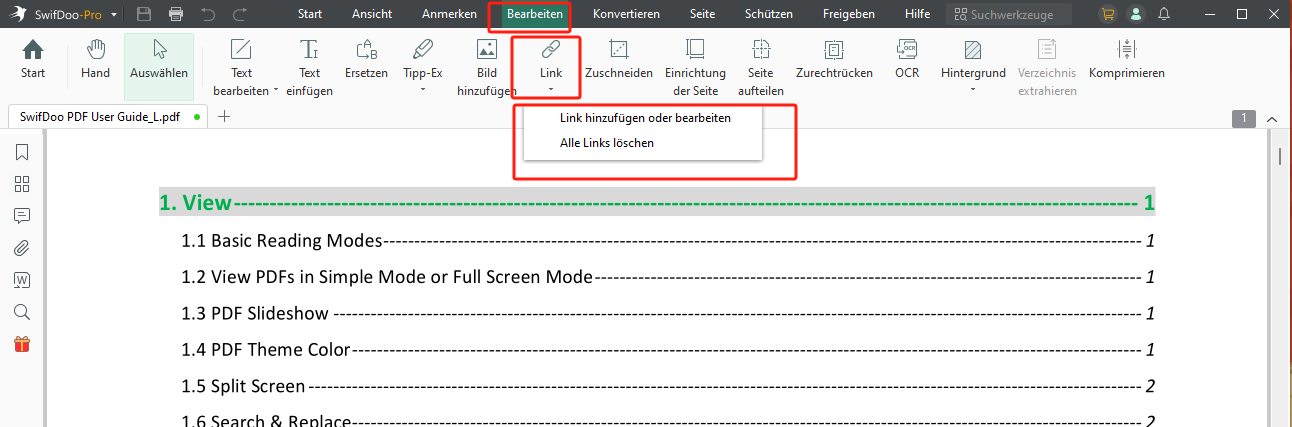
Schritt 3: Bevor Sie Link zu einer PDF Datei erstellen, sollten Sie ein rechteckiges Feld an gewünschter Stelle zeichnen, und das Dialogfeld Links hinzufügen wird angezeigt;
Schritt 4: Wählen Sie Web öffnen oder Datei öffnen, geben Sie die Adresse des PDF-Links ein oder wählen Sie ein PDF von Ihrem Gerät aus und tippen Sie dann auf OK, um einen Link zu PDF Datei erstellen zu können, der auf ein externes PDF verweist.
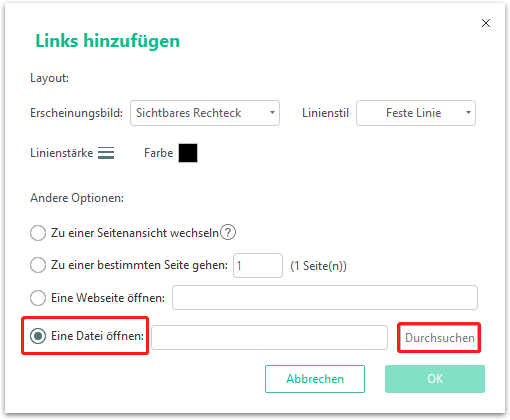
Nachdem Sie einen Link zu einem PDF erstellt haben, klicken Sie auf die Stelle, an welcher der Link hinzugefügt wird, und die verknüpfte PDF-Datei wird geöffnet. Mit der Option "Ein Web öffnen" können Sie einen Link erstellen, der ein online herunterladbares PDF-Dokument öffnet. Oder Sie wählen "Eine Datei öffnen", sodass Sie auf Ihrem Computer einen internen Link zu PDF Datei erstellen.
Bei Bedarf können Sie den PDF in HTML Konverter von SwifDoo PDF verwenden, um eine PDF-Datei in eine HTML-Datei umzuwandeln, die Sie weitergeben und öffnen können. Die Software verfügt auch über Werkzeuge zum Bearbeiten und Hinzufügen von Text und Bildern in einer PDF-Datei, zum Konvertieren und zum Hinzufügen von Anhängen zu PDF-Dokumenten. SwifDoo PDF ist eine Komplett-PDF-Softwareanwendung für Windows.
![4 Arten PDF in URL umzuwandeln [Offline und Online]](https://img.swifdoo.com/image/pdf-in-url-umwandeln.png)
4 Arten PDF in URL umzuwandeln [Offline und Online]
Tippen Sie "Konvertieren"...wählen Sie einen Ordner zum Speichern... drücken Sie auf die Schaltfläche "Start"... Sie können die HTML-Datei zu einem URL-Link ..
LESEN SIE MEHR >Adobe Acrobat: Link zu einem PDF erstellen
Um herauszufinden, wie Sie einen Link zu einem PDF erstellen können, können Sie sich an die Software Adobe Acrobat wenden. Mit der weltweit führenden PDF-Software können Sie Hyperlinks zu einer bestehenden PDF-Datei hinzufügen. Sie verfügt auch über die Funktion, einen Link für ein PDF zu erstellen, um das PDF als URL weiterzugeben. Die Methode zum Erstellen eines Links in einer PDF-Datei mit Adobe Acrobat ist ähnlich wie die mit SwifDoo PDF. Hier sind die Schritte, die Sie dazu ausführen können.
Schritt 1: Öffnen Sie Ihre PDF-Datei in Adobe Acrobat, und wählen Sie Werkzeuge > PDF bearbeiten;
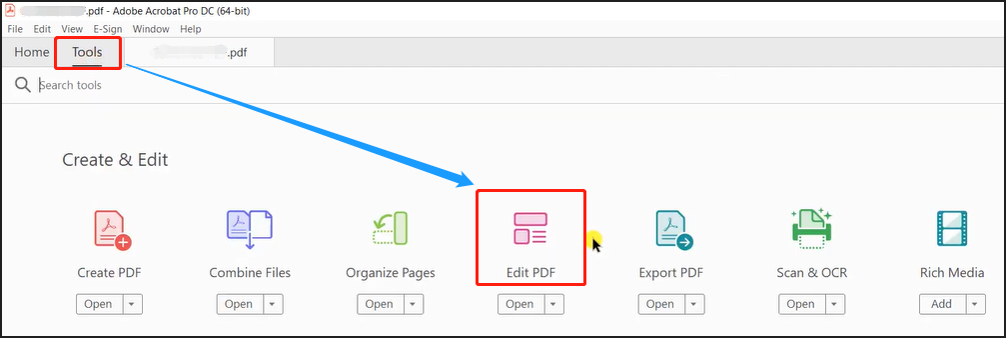
Schritt 2: Klicken Sie in der oberen Symbolleiste auf Link und wählen Sie Web- oder Dokument-Link hinzufügen/bearbeiten;
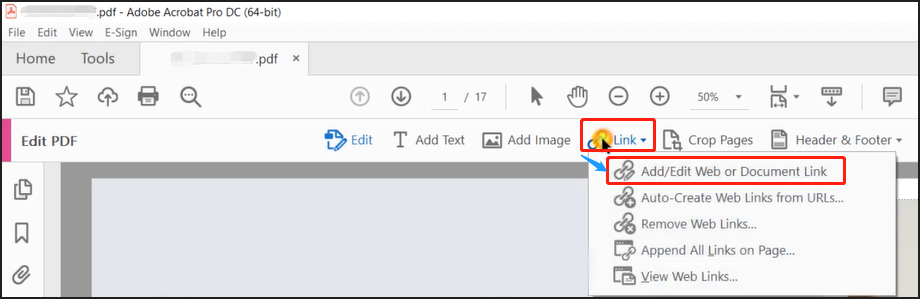
Schritt 3: Ziehen Sie ein Kästchen an die Stelle, an der Sie einen Link erstellen möchten, wählen Sie Datei öffnen oder Webseite öffnen und erstellen Sie dann einen Link zu einer PDF-Datei, um die geöffnete PDF-Datei mit einer anderen zu verknüpfen.
So machen Sie aus einem PDF einen Link zum Teilen:
Schritt 1: Ziehen Sie eine PDF-Datei per Drag & Drop in Adobe Acrobat, um sie zu öffnen;
Schritt 2: Klicken Sie auf das Symbol Einen Link zu dieser Datei teilen in der oberen rechten Ecke;
Schritt 3: Klicken Sie in dem sich öffnenden kleinen Fenster auf Link erstellen.
Wenn Sie die obige Anleitung befolgen, können Sie im Handumdrehen einen Link zu einer PDF-Datei erstellen. Danach wird der Link automatisch kopiert, und Sie können ihn versenden. Die Empfänger können auf den freigegebenen Link klicken, um die PDF-Datei in Adobe Document Cloud anzuzeigen und zu kommentieren.
Wie man einen URL-Link für ein PDF-Dokument mit Google Drive erstellt
Google Drive ist ein kostenfreier Online-Dateispeicherdienst, der von Google entwickelt wurde. Die Cloud-basierte Plattform bietet Anwendern eine Funktion zum Erstellen eines Links zu einem PDF. Damit können Sie den erstellten PDF-Link kopieren und an einen beliebigen Ort oder eine beliebige Person weiterleiten. Die Empfänger können die PDF-Datei über die URL in einem beliebigen Browser von einem beliebigen Gerät aus aufrufen. Dies ist besonders nützlich für die gemeinsame Nutzung von Dokumenten und die Zusammenarbeit.
Datei als Link versenden mit Google Drive
Schauen Sie sich an, wie Sie in Google Drive einen Link zu einer PDF-Datei erstellen.
Schritt 1: Melden Sie sich in Ihrem Drive-Konto im Web an und gehen Sie zu Neu > Datei-Upload, um eine PDF-Datei hochzuladen;
Schritt 2: Klicken Sie mit der rechten Maustaste auf die PDF-Datei in der Dateiliste und wählen Sie Link abrufen, sodass Sie PDF als Link versenden können.
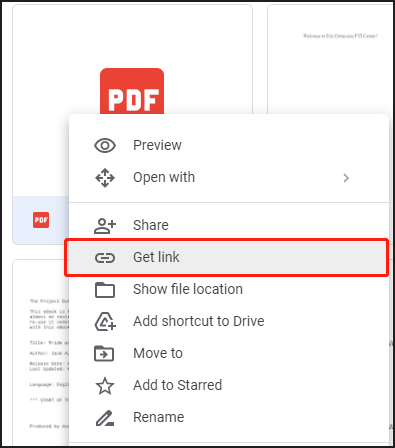
Schritt 3: Tippen Sie im erscheinenden Fenster auf die Schaltfläche Link kopieren, um kostenlos einen Online-Link für die PDF-Datei zu erstellen.
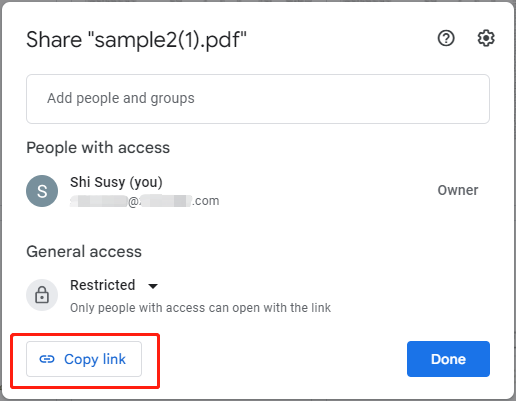
Google Drive ist mehr als ein PDF-Link-Generator. Wenn Sie Google Docs und Google Sheets verwenden, folgen Sie demselben Prozess, um einen Link für eine Google Doc- oder Google Sheets-Datei zu erstellen.
Schlussfolgerung
Da PDF-Dokumente im täglichen Leben und bei der Arbeit immer häufiger verwendet werden, stellt sich häufig die Frage, wie man einen Link zu PDF erstellen kann. Ob Sie nun Links in PDFs einfügen oder einen PDF-Link zum Versenden erstellen möchten, dieser Artikel hilft Ihnen dabei. Unter Windows ist SwifDoo PDF die beste Lösung, um eine Seite, eine Webseite oder ein PDF in einer PDF-Datei mit einem Hyperlink zu versehen. Um einen Link für eine PDF-Datei auf dem Mac zu erstellen, ist Adobe Acrobat hilfreich. Oder Sie können Ihr PDF in Google Drive hochladen, um eine URL zu erstellen.
Wenn Sie regelmäßig PDF-Dateien bearbeiten, ist SwifDoo PDF die ultimative Produktivitätssoftware für Sie. Im Vergleich zu Adobe ist es viel freundlicher Ihrem Budget gegenüber. Testen Sie es 7 Tage lang kostenlos.








